Qual processador AMD equivale ao i7?

Nos dias de hoje, escolher o processador adequado pode ser uma tarefa desafiadora, especialmente com diversas opções disponíveis no mercado. Para muitos usuários, a comparação entre processadores AMD e Intel é uma questão comum, especialmente quando se fala sobre um dos modelos mais populares da Intel: o Core i7. Se você está em busca de um processador AMD que possa competir em desempenho e eficiência com o i7, está no lugar certo! Neste artigo, vamos explorar quais modelos da AMD são equivalentes ao i7, suas características e qual é a melhor opção para suas necessidades. Comparativo entre Processadores AMD e Intel Antes de falarmos sobre as comparações diretas, é importante entender um pouco mais sobre a diferença entre as architectures da AMD e da Intel. As duas empresas produzem processadores com diferentes abordagens, o que pode impactar diversas áreas como desempenho em jogos, multitarefa e eficiência energética. Históricamente, os processadores AMD têm se destacado por oferecer mais núcleos e threads em comparação com seus concorrentes da Intel, frequentemente a um preço mais acessível. Isso pode tornar a AMD uma opção atraente para usuários que precisam de desempenho em multitarefas ou em aplicações que utilizam múltiplos núcleos. Qual processador AMD equivale ao i7? Quando fazemos a analogia entre os processadores da AMD e da Intel, o modelo AMD Ryzen 7 surge como a alternativa mais direta ao Intel Core i7. Dentro das linhas de processadores Ryzen, o Ryzen 7 se destaca por oferecer um desempenho similar, se não superior, dependendo da aplicação e do modelo específico em comparação. Modelos Específicos do Ryzen 7 comparados ao Core i7 AMD Ryzen 7 5800X: Um dos processadores mais poderosos da linha Ryzen, o 5800X possui 8 núcleos e 16 threads, oferecendo desempenho excepcional tanto em jogos quanto em aplicações de produtividade. AMD Ryzen 7 5700G: Este modelo é focado em usuários que desejam gráficos integrados. Com 8 núcleos e 16 threads, ele é ótimo para quem não quer investir em uma placa gráfica dedicada imediatamente. AMD Ryzen 7 3800X: Representando a geração anterior, o 3800X ainda compete muito bem com diversos modelos de i7, oferecendo 8 núcleos e 16 threads, ideal para multitarefa. Desempenho em Jogos Os jogos são uma das principais razões pelas quais muitas pessoas fazem a comparação entre processadores. Tenha em mente que, embora o i7 tenha se destacado por muito tempo, os processadores Ryzen têm feito avanços significativos. O Ryzen 7 5800X, por exemplo, entrega um desempenho em jogos que se equipara ou até supera o Core i7-11700K. Isso se deve à melhor arquitetura e maior número de núcleos, o que resulta em um frame rate superior em muitos títulos. Desempenho em Aplicações de Produtividade Se você é um profissional que utiliza softwares exigentes, como edição de vídeo ou design gráfico, a quantidade de núcleos e threads pode fazer uma enorme diferença. O AMD Ryzen 7 é frequentemente mais capaz de lidar com essas tarefas do que o Core i7, por conta do seu maior número de threads. Vantagens do Processador AMD em Relação ao Intel Core i7 Custo-Benefício Um dos principais atrativos dos processadores AMD em comparação aos Intel é o custo-benefício. Muitas vezes, você encontrará modelos da linha Ryzen que oferecem recursos semelhantes ou até superiores a preços mais acessíveis do que os processadores da Intel. Mais Núcleos e Threads A maioria dos processadores AMD da linha Ryzen 7 oferece mais núcleos e threads do que a série i7 equivalente. Isso resulta em um desempenho melhor em tarefas que exigem múltiplos núcleos. Eficiência Energética Os processadores AMD da nova geração também foram projetados para serem mais eficientes em termos energéticos. Isso é uma consideração importante não só para gamers, mas para quem utiliza o PC por longos períodos, resultando em contas de energia mais baixas. Quais fatores considerar ao escolher entre AMD e Intel? Tipo de Uso É fundamental entender como você utilizará seu PC. Se você se dedica mais a jogos, pode considerar os modelos Ryzen que oferecem um bom desempenho nesse aspecto. Para trabalhos de edição de vídeo ou produção musical, o maior número de núcleos da AMD será um diferencial. Compatibilidade Verifique a compatibilidade da sua placa-mãe e outros componentes. A escolha entre uma plataforma AMD ou Intel pode depender do hardware que você já possui ou pretende adquirir. Perspectiva de Upgrade A AMD tem se destacado nos últimos anos no que diz respeito à compatibilidade e capacidade de upgrade de seus processadores. Vale a pena considerar não apenas o que você precisa agora, mas também que upgrades pode realizar no futuro. Concluindo a Escolha entre AMD Ryzen 7 e Intel Core i7 A escolha entre um processador AMD Ryzen 7 e um Intel Core i7 depende de suas necessidades específicas e preferências pessoais. Ambos os processadores oferecem desempenho excepcional, mas a AMD tende a oferecer uma melhor relação custo-benefício, especialmente para usuários que exigem maior multitarefa e aplicativos pesados. Se você deseja desempenho em jogos, fluidez em tarefas de múltiplos núcleos, e uma plataforma que permita upgrades futuros a um preço competitivo, o AMD Ryzen 7 é uma alternativa sólida ao Intel Core i7. Sinta-se à vontade para explorar as opções disponíveis e invista em um processador que atenda perfeitamente às suas expectativas. O resultado será um computador mais rápido, eficiente e capaz de lidar com qualquer tarefa que você o impuser. Qual processador AMD equivale ao i7? Na comparação entre processadores Intel e AMD, é comum que os usuários se perguntem qual modelo da AMD se aproxima do desempenho de um i7. Em geral, os processadores AMD Ryzen 7 são os mais equivalentes aos Intel Core i7, oferecendo desempenho comparável em tarefas de produtividade e jogos. A série Ryzen 7, como o Ryzen 7 5800X ou o Ryzen 7 7700X, traz várias vantagens como maior número de núcleos e threads, o que pode ser útil em multitarefas e aplicações demandantes, além de um custo-benefício mais atraente. Ao escolher entre essas opções, é importante considerar o tipo de uso e as suas necessidades
Qual é melhor, Ryzen 9 7950X3D ou i9 14900K?

Se você está considerando uma atualização no seu PC ou planejando montar uma máquina potente, provavelmente já se deparou com o dilema entre escolher o Ryzen 9 7950X3D da AMD e o i9 14900K da Intel. Ambas as CPUs estão entre as melhores disponíveis no mercado e oferecem um desempenho excepcional, mas qual delas é a melhor para suas necessidades específicas? Neste artigo, vamos explorar as características, desempenho, consumo de energia e outros fatores importantes que o ajudarão a tomar sua decisão. Desempenho Geral O desempenho é, sem dúvida, um dos aspetos mais importantes a considerar ao escolher uma CPU. Tanto o Ryzen 9 7950X3D quanto o i9 14900K oferecem um desempenho superior, mas possuem abordagens diferentes em relação à arquitetura e à alocação de recursos. Ryzen 9 7950X3D O Ryzen 9 7950X3D é equipado com a nova tecnologia 3D V-Cache da AMD, que aumenta significativamente a quantidade de cache disponível para a CPU. Essa tecnologia permite que a CPU armazene mais dados próximos ao núcleo, resultando em um desempenho muito superior em jogos e aplicações que dependem de alta largura de banda de cache. Com 16 núcleos e 32 threads, o 7950X3D é um verdadeiro monstro em tarefas de múltiplos núcleos, como edição de vídeo e renderização 3D. Seu clock base de 4,2 GHz pode alcançar velocidades de até 5,7 GHz, tornando-o ideal para qualquer tipo de tarefa. i9 14900K A Intel, por sua vez, tem o i9 14900K, que também apresenta um desempenho de ponta com uma arquitetura robusta. Com 24 núcleos (8 núcleos de desempenho e 16 de eficiência) e 32 threads, essa CPU é projetada para excelir em multitarefas. Seu clock base é de 3,2 GHz, podendo alcançar até 5,6 GHz em modo turbo. O i9 14900K é uma excelente opção para jogadores e criadores de conteúdo, oferecendo altíssima taxa de FPS em jogos e eficiência em tarefas criativas. A arquitetura de núcleos diferenciada permite maximizar o desempenho em várias situações. Desempenho em Jogos Quando se trata de jogos, o desempenho de uma CPU pode ter um impacto significativo nos quadros por segundo (FPS) e na responsividade. Vamos analisar como cada CPU se comporta nesse aspecto. Ryzen 9 7950X3D em Jogos V-Cache: O aumento de cache do Ryzen 9 7950X3D oferece uma vantagem em jogos que utilizam processos intensivos de dados, frequentemente resultando em melhores taxas de FPS. Overclocking: A possibilidade de overclocking também está presente, embora muitos usuários encontrem um desempenho satisfatório sem precisar ajustá-lo. Compatibilidade: É compatível com a maioria das placas-mãe AM5, oferecendo soluções para overclock e refrigeração. i9 14900K em Jogos Núcleos de Desempenho: Os núcleos de desempenho aumentam consideravelmente a fluidez em jogos, especialmente em títulos que exigem computação intensiva. Frequência Turbo: A alta frequência turbo também contribui para melhorar o desempenho em jogos, proporcionando uma experiência mais suave. Otimização: A Intel tem otimizado suas CPUs para desempenho em jogos, tornando o i9 14900K uma escolha popular entre os gamers. Consumo de Energia e Eficiência Outro fator a ser considerado é o consumo de energia, que pode impactar tanto o custo de operação quanto a escolha da fonte de alimentação. Consumo do Ryzen 9 7950X3D O Ryzen 9 7950X3D possui um TDP (Thermal Design Power) de 120W, o que o torna relativamente eficiente em comparação com seu desempenho. Isso significa que você pode extrair um desempenho elevado sem a necessidade de uma fonte de alimentação extremamente robusta. Consumo do i9 14900K Por outro lado, o i9 14900K tem um TDP de 125W, mas pode consumir bastante mais em situações de carga total. Isso exige uma fonte mais potente e um sistema de refrigeração eficiente, especialmente se você pretende fazer overclock. Monitoração e Temperaturas A gestão térmica é um aspecto crucial ao escolher uma CPU, especialmente se você está criando um sistema para jogos ou tarefas que exigem muito do hardware. Ambos os processadores têm suas particularidades nesse sentido. Temperaturas do Ryzen 9 7950X3D Graças à sua eficiência energética, o Ryzen 9 7950X3D tende a funcionar em temperaturas mais baixas sob carga. Isso resulta em um sistema mais silencioso e menos suscetível ao thermal throttling. Temperaturas do i9 14900K O i9 14900K, enquanto também é um excelente performer, tende a gerar mais calor, especialmente durante overclocking. Portanto, é recomendável utilizar soluções de refrigeração premium para garantir que a CPU opere dentro de faixas de temperatura seguras. Placas-Mãe e Ecosistema Outro aspecto importante a considerar é o tipo de placa-mãe que você usará e a compatibilidade geral com outros componentes. Placas-Mãe para Ryzen 9 7950X3D O Ryzen 9 7950X3D utiliza o soquete AM5, permitindo compatibilidade com placas-mãe que suportam PCIe 5.0 e DDR5. Isso é um diferencial para usuários que desejam construir umPC atualizado com a tecnologia mais recente. Placas-Mãe para i9 14900K A plataforma Intel para o i9 14900K baseia-se no soquete LGA 1700 e suporta também PCIe 5.0 e DDR5. A Intel tem um histórico mais longo no mercado de placas-mãe, o que pode oferecer mais opções de escolha para os consumidores. Custo-Benefício Além do desempenho, o custo e o benefício de cada CPU podem ser determinantes na sua decisão. Vamos analisar os preços e o que cada um oferece pelo investimento. Custo do Ryzen 9 7950X3D O Ryzen 9 7950X3D é tipicamente encontrado em um intervalo de preços elevado, refletindo seu desempenho superior e tecnologias inovadoras. No entanto, se você está buscando potência em jogos e tarefas profissionais, esse investimento pode valer a pena. Custo do i9 14900K O i9 14900K também está na faixa de preço premium, mas a competitividade da Intel e as promoções sazonais frequentemente tornam essa CPU mais acessível em certos momentos. A percepção de valor pode depender do que você pretende realizar com o seu sistema. Finalizando a Escolha Ao final, a escolha entre Ryzen 9 7950X3D e i9 14900K depende das suas necessidades e do tipo de uso que você planeja. Se você prioriza um desempenho superior em jogos e eficiência energética, o Ryzen 9 7950X3D pode ser a melhor opção. Por outro
Qual o melhor processador Intel ou AMD?
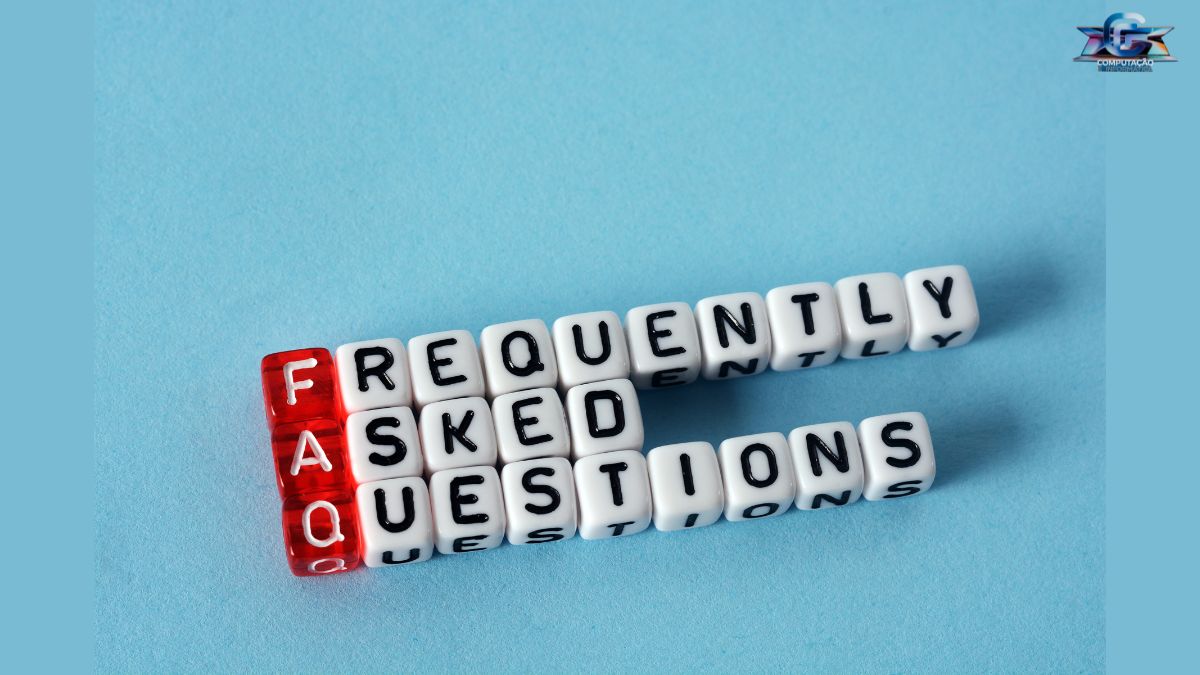
O debate sobre qual processador é melhor, Intel ou AMD, é uma questão que gera muitas discussões entre entusiastas e usuários comuns em todo o mundo. Ambas as marcas possuem seus pontos fortes e fracos, e a escolha do processador ideal pode depender de uma série de fatores, como o tipo de uso, orçamento e expectativas de desempenho. Neste artigo, vamos detalhar as principais características de cada marca, comparando desempenho, preço, eficiência energética e muito mais, para ajudá-lo a tomar uma decisão informada na hora da compra. O Cenário Atual dos Processadores Atualmente, tanto a Intel quanto a AMD oferecem processadores de alta performance, que atendem a diversas necessidades de usuários, desde gamers até profissionais que trabalham com edição de vídeo e modelagem 3D. As últimas gerações de processadores de ambas as marcas trouxeram inovações significativas, aumentando a competitividade no mercado. Desempenho: Intel vs AMD Um dos fatores mais importantes na escolha de um processador é o desempenho. Esse desempenho pode ser avaliado em diversos contextos, como jogos, trabalho de escritório e aplicações profissionais. Desempenho em Jogos Quando se trata de gaming, a Intel tradicionalmente tinha uma vantagem em jogos otimizados para CPU devido às altas frequências de clock de seus processadores. No entanto, a AMD vem avançando significativamente, especialmente com sua arquitetura Ryzen, oferecendo processadores que competem de igual para igual com a Intel. Abaixo, algumas considerações: Intel: Processadores como o Core i9-12900K são conhecidos por suas altas contagens de FPS (Frames Por Segundo) em títulos populares, graças a suas altas frequências de clock. AMD: Por outro lado, a série Ryzen 5000, especialmente o Ryzen 5800X, trouxe desempenho robusto em jogos, com múltiplos núcleos e threads que beneficiam muitos títulos modernos. Desempenho em Aplicações Profissionais Para tarefas que demandam alto processamento, como edição de vídeo e renderização 3D, os processadores AMD tendem a ter uma vantagem por conta de sua arquitetura Zen, que permite mais núcleos e threads em comparação com a Intel na mesma faixa de preço. Aqui estão algumas observações: Intel: A linha Xeon e os processadores Core i9 oferecem excelente desempenho, mas geralmente a um custo maior. AMD: Os processadores Ryzen 9, por exemplo, com até 16 núcleos, proporcionam uma excelente relação custo-benefício para profissionais que dependem de multitarefa. Eficiência Energética A eficiência energética é um aspecto crítico que afeta não apenas o desempenho, mas também o consumo de energia e a geração de calor. Ambas as marcas têm feito avanços significativos em eficiência nas últimas gerações. Intel A Intel introduziu sua arquitetura de 10nm, que melhorou significativamente o consumo de energia em relação a gerações anteriores. Isso significa que seus processadores podem operar em altas frequências sem consumir energia excessiva. AMD A AMD, com sua arquitetura de 7nm, também tem se destacado em eficiência energética. Processadores como o Ryzen 5000 oferecem potência impressionante com consumo de energia relativamente baixo, permitindo que usuários mantenham sistemas mais frios e silenciosos. Preço e Custo-Benefício Outro fator crítico na escolha de um processador é o preço. Aqui, a AMD frequentemente se destaca como a opção mais acessível, com processadores que oferecem excelentes desempenhos a preços competitivos. Intel Os processadores Intel geralmente têm um custo mais elevado, especialmente em suas gamas mais altas. Isso pode ser justificado em partes pela sua longa história de desenvolvimento e inovação, mas para muitos usuários, o preço pode ser um inibidor. AMD A AMD, por outro lado, oferece um leque de opções com preços mais competitivos. Para orçamentos limitados, a série Ryzen 5 e 7 proporciona um ótimo desempenho para jogos e tarefas multitarefa a um preço mais acessível. Compatibilidade e Upgradability A compatibilidade entre processadores e placas-mãe é um aspecto que pode influenciar a sua decisão. É importante considerar não apenas o investimento no processador, mas também os custos relacionados à troca de placas-mãe e possíveis upgrades. Intel A Intel geralmente muda suas opções de soquete a cada nova geração, o que significa que você pode precisar trocar sua placa-mãe mais frequentemente. Além disso, as placas-mãe Intel de última geração podem ser mais caras, dependendo dos recursos que você deseja. AMD A AMD, por outro lado, tem se mostrado bastante comprometida com a compatibilidade de sua plataforma. Muitos processadores Ryzen são compatíveis com a mesma placa-mãe por várias gerações, oferecendo uma melhor margem para upgrades futuros sem a necessidade de troca de hardware adicional. Recursos Futuras: Tecnologia e Inovação Ambas as marcas têm investido em inovação para oferecer tecnologias avançadas em seus processadores. Aqui estão alguns dos recursos que você pode considerar: Intel Hyper-Threading: Uma tecnologia que permite um melhor desempenho em tarefas com múltiplos threads e uso de CPU intenso. Intel Turbo Boost: Aumenta a frequência do clock automaticamente quando a demanda do sistema aumenta. AMD Precision Boost: Oferece um aumento dinâmico de desempenho baseado na temperatura e carga de trabalho. StoreMI: Um software que combina SSDs e HDDs para melhorar o desempenho geral do sistema. Qual Processador Devo Escolher? A escolha entre Intel e AMD depende da sua necessidade específica. Se você é um gamer hardcore que prioriza o desempenho em jogos, os processadores da Intel podem atender melhor às suas expectativas. No entanto, se você está procurando uma excelente relação custo-benefício com desempenho sólido em multitarefas, a AMD pode ser a escolha ideal. Alternativas e Conclusões sobre a Escolha A decisão de comprar um processador deve levar em consideração não apenas as especificações, mas também suas próprias necessidades e orçamento. Aqui estão algumas recomendações de processadores para diferentes perfis de usuários: Para gamers: Intel Core i7-12700K ou AMD Ryzen 7 5800X são excelentes opções que balanceiam performance e preço. Para profissionais criativos: AMD Ryzen 9 5900X ou Intel Core i9-12900K oferecem desempenho extraordinário em tarefas que exigem alta capacidade de processamento. Para usuários casuais: AMD Ryzen 5 5600X ou Intel Core i5-12600K são opções com custo acessível e bom desempenho para a maioria das tarefas diárias. Com um mercado em constante evolução, as escolhas podem mudar rapidamente, então é sempre bom ficar atento às novas gerações e lançamentos de
Quanto custa um SSD de 500GB?
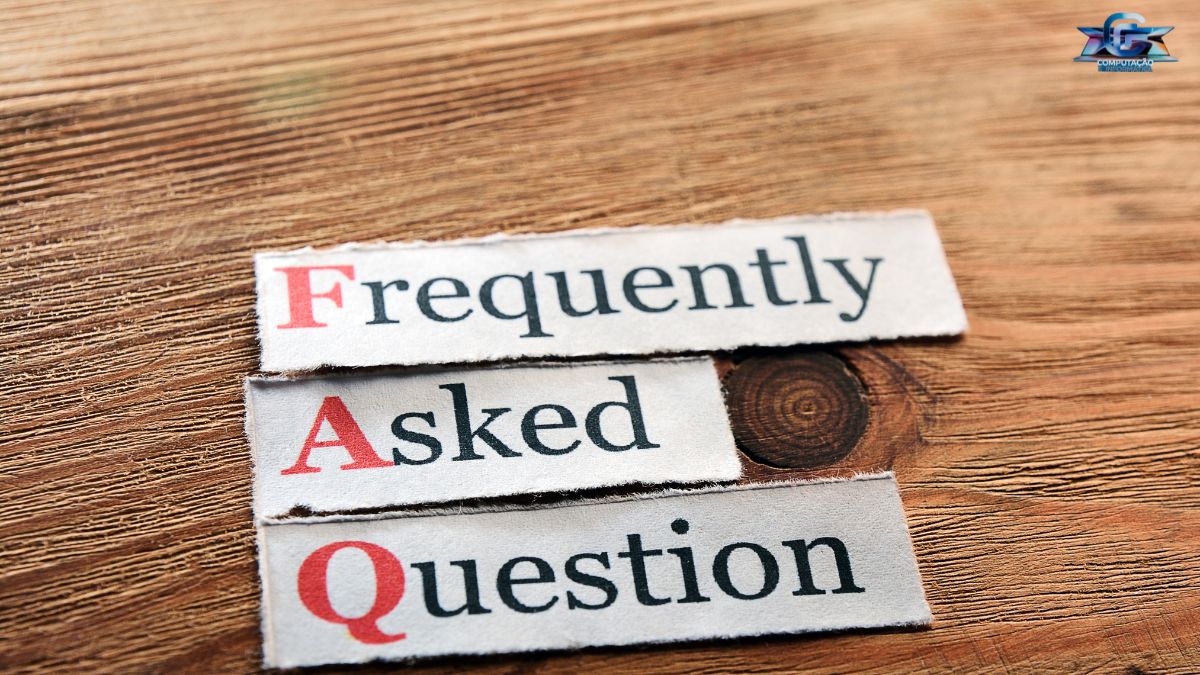
Se você está pensando em atualizar o armazenamento do seu computador ou laptop, é provável que tenha se deparado com a opção de um SSD de 500GB. Os SSDs (Solid State Drives) tornaram-se uma escolha popular devido à sua velocidade e eficiência em comparação com os HDDs (Hard Disk Drives). Neste artigo, vamos explorar quanto custa um SSD de 500GB, fatores que influenciam o preço, os melhores modelos disponíveis no mercado e por que você deve considerar essa opção para melhorar o seu sistema. Por que escolher um SSD de 500GB? Antes de falarmos sobre preços, é importante entender por que um SSD de 500GB pode ser a melhor escolha para você. Os SSDs oferecem diversas vantagens: Velocidade: Um SSD proporciona um aumento significativo na velocidade de inicialização do sistema e no carregamento de aplicativos. Confiabilidade: Ao contrário dos HDDs, que têm partes móveis e estão mais propensos a danos, os SSDs são mais robustos e resistentes. Consumo de energia: Os SSDs consomem menos energia, o que pode resultar em uma maior duração da bateria em dispositivos móveis. Silencioso: Os SSDs operam em silêncio, enquanto os HDDs podem fazer ruídos devido ao movimento de partes móveis. Quanto custa um SSD de 500GB? O preço de um SSD de 500GB pode variar bastante, dependendo de diversos fatores. Em média, você pode esperar pagar entre R$ 300 e R$ 600 no Brasil, mas vamos detalhar os aspectos que influenciam essa variação: 1. Tipo de SSD Existem diferentes tipos de SSD, e cada um possui características e faixas de preço distintas: SSD SATA: É o tipo mais comum e geralmente o mais acessível. Um SSD SATA de 500GB pode custar entre R$ 300 e R$ 450. SSD NVMe: Este tipo é muito mais rápido, mas também mais caro. Os preços para um SSD NVMe de 500GB podem variar de R$ 450 a R$ 600. SSD M.2: Uma forma de SSD NVMe que conecta diretamente à placa-mãe. Os preços são semelhantes aos SSDs NVMe. 2. Marca e modelo Outra variável importante é a marca. Marcas renomadas como Samsung, Crucial, Western Digital e Kingston costumam ter um preço mais alto devido à qualidade e garantia oferecidas, enquanto marcas menos conhecidas podem oferecer preços mais baixos, mas com menor confiabilidade. 3. Recursos adicionais Alguns modelos de SSDs vêm com recursos extras, como maior resistência (com certificações de durabilidade), software de gerenciamento e segurança, que podem influenciar o preço final. Além disso, o tipo de garantia oferecida também pode variar: Garantia de 3 a 5 anos: A maioria dos SSDs confiáveis oferece garantias de 3 a 5 anos, que podem refletir no preço. Recuperação de dados: Alguns fabricantes oferecem serviços de recuperação de dados, o que pode aumentar o custo. Os melhores SSDs de 500GB disponíveis no mercado Para ajudá-lo em sua escolha, aqui estão alguns dos melhores SSDs de 500GB que têm se destacado no mercado: Samsung 970 EVO Plus: Um dos SSDs NVMe mais recomendados, com velocidades impressionantes. Preço médio: R$ 500. Crucial MX500: Um modelo SATA de alta qualidade, reconhecido por sua confiabilidade. Preço médio: R$ 400. Western Digital Blue SN550: Este SSD NVMe oferece um bom equilíbrio entre preço e performance. Preço médio: R$ 450. Kingston A2000: Um modelo NVMe acessível com boa performance para usuários que buscam custo-benefício. Preço médio: R$ 400. Onde comprar um SSD de 500GB? Encontrar o local certo para comprar um SSD de 500GB é importante para garantir um bom preço e a segurança da transação. Aqui estão algumas opções: Loja Física: Lojas de informática e grandes redes de eletroeletrônicos podem ter boa variedade e a possibilidade de ver o produto pessoalmente. Online: Sites como Amazon, Mercado Livre, Kabum e Submarino frequentemente oferecem promoções e um grande estoque de SSDs. Directly from Manufacturer: Comprar diretamente do site do fabricante pode garantir a autenticidade do produto. O que considerar antes de comprar um SSD? Antes de fechar a compra de um SSD, considere os seguintes pontos: Compatibilidade: Verifique se seu computador ou laptop suporta o tipo de SSD que você está pensando em comprar, especialmente se for um NVMe. Capacidade de armazenamento: Avalie se 500GB é suficiente para suas necessidades. Para usuários que armazenam muitos vídeos e jogos, pode ser necessário considerar uma capacidade maior. Uso previsto: Se você pretende usar o SSD para jogos, edição de vídeo ou tarefas que exigem alta performance, um modelo NVMe será mais vantajoso. Como instalar um SSD de 500GB? Se você está pensando em trocar seu HDD por um SSD de 500GB, saiba que o processo é relativamente simples. Aqui estão as etapas básicas: Desconectar o computador: Sempre comece desligando e desconectando seu computador da fonte de energia. Remover o painel: Abra o painel lateral do computador ou laptop para acessar o compartimento do disco rígido. Desconectar o HDD: Se estiver substituindo um HDD, desconecte os cabos de energia e dados. Instalar o SSD: Insira o SSD na mesma conexão, garantindo que esteja bem encaixado. Se for um SSD M.2, afrouxe os parafusos de fixação adequados. Conectar cabos novamente: Se sua instalação requer mais alguma conexão, como SATA, faça isso agora. Fechar o painel e ligar: Feche o painel do computador e ligue-o novamente. O SSD deve ser reconhecido automaticamente. O impacto de um SSD nas performances do computador Após a instalação do SSD, a diferença na performance do seu sistema pode ser surpreendente: Inicialização rápida: O tempo de inicialização do sistema operacional pode ser reduzido para segundos. Carregamento ágil de aplicativos: Os programas serão carregados quase instantaneamente, melhorando a produtividade. Transferência de arquivos acelerada: A transferência de arquivos grandes e cópias de documentos se torna significativamente mais rápida. Dicas para manutenção do seu SSD Mantenha seu SSD funcionando em ótimo estado com estas dicas: Evitar a fragmentação: Diferente dos HDDs, os SSDs não precisam de desfragmentação, pois isso pode prejudicar a sua vida útil. Atualize o firmware: Verifique se há atualizações de firmware disponíveis para garantir o máximo desempenho e segurança. Monitorar o uso: Existem softwares que ajudam a monitorar
Qual é o HD mais rápido do mundo?

“`html Nos dias de hoje, ter um computador rápido e eficiente é fundamental, seja para profissionais que dependem de desempenho em suas atividades diárias ou para gamers que desejam tirar o máximo proveito de seus jogos favoritos. Um dos componentes mais críticos para garantir essa performance é o disco rígido (HD). Mas afinal, qual é o HD mais rápido do mundo? Neste artigo, vamos explorar as opções disponíveis no mercado, compará-las e ajudar você a entender qual delas pode atender melhor às suas necessidades. O que é um HD e como ele funciona? Antes de mergulharmos na questão de qual é o HD mais rápido do mundo, é importante entender o que é um HD. Um disco rígido, ou HD (do inglês Hard Disk Drive), é um dispositivo de armazenamento que utiliza discos magnéticos para gravar e recuperar dados. Ao longo dos anos, os HDs evoluíram em termos de capacidade e velocidade, mas a questão central continua: como esses dispositivos funcionam? Os HDs armazenam dados em discos giratórios, chamados de platôs. As cabeças de leitura/gravação se movem sobre a superfície dos platôs para acessar os dados. A velocidade de acesso é medida em RPM (rotações por minuto). Compreender esses conceitos ajuda a apreciar as melhorias que os novos modelos de HD oferecem. HDs vs. SSDs: A Comparação de Velocidade Atualmente, é comum confundir HDs com SSDs (Solid State Drives). Embora ambos sejam usados para armazenamento, suas diferenças de desempenho são significativas. HDs: Dependem de partes móveis, o que pode causar limitações em velocidade e durabilidade. SSDs: Utilizam memória flash, permitindo acesso quase instantâneo aos dados, resultando em velocidades muito superiores. Apesar dos SSDs serem geralmente mais rápidos, ainda existem HDs que se destacam em velocidade, especialmente em aplicações específicas. Os HDs mais rápidos do mundo Agora que você tem uma compreensão básica sobre HDs e SSDs, vamos direto ao ponto. Aqui estão alguns dos HDs mais rápidos do mundo, que se destacam por suas incríveis velocidades de leitura e gravação. 1. Seagate Exos X20 O Seagate Exos X20 é uma verdadeira potência quando se trata de armazenamento em larga escala. Com capacidade de até 20 TB e velocidades de até 260 MB/s, este HD é ideal para data centers e aplicações que necessitam de alto desempenho. 2. Western Digital Ultrastar DC HC330 O Western Digital Ultrastar DC HC330 é um HD projetado para empresas que necessitam de muito espaço e rapidez. Ele oferece capacidades que vão até 10 TB e atinge velocidades de leitura de até 190 MB/s. 3. Toshiba MG08 Com uma capacidade impressionante de até 16 TB, o Toshiba MG08 é um dos HDs mais cobiçados do mercado. Ele atinge velocidades de gravação de até 179 MB/s, sendo ideal para aplicações que exigem armazenamento de grandes volumes de dados. 4. Hitachi Deskstar 7K6000 O Hitachi Deskstar 7K6000 é conhecido por sua confiabilidade e desempenho robusto. Ele possui capacidades de até 6 TB e oferece velocidades de até 7200 RPM, sendo uma escolha excelente para usuários que precisem de um HD rápido e eficiente para uso doméstico ou para pequenas empresas. Características que Definem a Velocidade de um HD Quando procuramos o HD mais rápido, é essencial considerar algumas características que influenciam diretamente sua velocidade de desempenho. RPM (Rotações por Minuto): Quanto maior o número de rotações, mais rápido o HD pode acessar os dados. Buffer Cache: Um buffer maior pode ajudar a melhorar o desempenho, armazenando temporariamente os dados frequentemente acessados. Interface: A velocidade da interface (SATA, SAS, etc.) também desempenha um papel importante na rapidez com que os dados podem ser transferidos. Vantagens de Usar HDs Rápidos Optar por um HD rápido pode trazer várias vantagens, dependendo do seu uso. Aqui estão algumas delas: Melhor desempenho geral: Um HD rápido melhora a performance do sistema operacional e dos aplicativos. Eficiência em transferências de arquivos grandes: Ao trabalhar com vídeos ou grandes volumes de dados, um HD rápido pode economizar tempo considerável. Maior confiabilidade em servidores e data centers: HDs rápidos, como os da série Exos, proporcionam estabilidade para o armazenamento de dados críticos. Como escolher o HD ideal para você? A escolha do HD ideal pode ser desafiadora, dado o número de opções disponíveis no mercado. Aqui estão algumas dicas para facilitar sua decisão: Identifique suas necessidades de armazenamento: Determine quanto espaço você realmente precisa. HDs com maiores capacidades tendem a ser mais caros. Considere o tipo de uso: Se você apenas armazena arquivos pessoais, um HD convencional pode ser suficiente. Para uso profissional, invista em modelos mais rápidos. Pesquise sobre a durabilidade: Procure por HDs que tenham boas avaliações sobre durabilidade e confiabilidade. Compare velocidades: Sempre que possível, compare as velocidades de leitura e gravação dos modelos que você está considerando. Os melhores lugares para comprar HDs rápidos Se você está pronto para investir em um HD rápido, é importante saber onde procurá-los. As melhores opções incluem: Sites de compras online: Plataformas como Amazon, Mercado Livre e Kabum oferecem uma ampla gama de modelos com avaliações de usuários. Lojas de eletrônicos: Visite lojas físicas para ver os produtos em exibição e obter informações diretamente de vendedores experientes. Distribuidores especializados: Procure empresas que se especializam em equipamentos de informática; geralmente, eles têm uma seleção excelente de HDs. Considerações finais antes da compra Investir em um HD rápido pode ser uma escolha inteligente, especialmente se você deseja maximizar a performance do seu computador. Antes de tomar a decisão, sempre compare as opções disponíveis, leia avaliações e, se possível, teste o produto. Afinal, um HD de qualidade pode fazer uma grande diferença na sua experiência de uso, seja para trabalho ou entretenimento. Por fim, a velocidade do HD que você escolher terá um impacto significativo na eficiência do seu sistema. Ao considerar as suas necessidades, pesquisar e optar por modelos que se destacam no mercado, você estará no caminho certo para fazer uma compra inteligente e que realmente atenda às suas expectativas. “` O HD mais rápido do mundo é uma questão que tem gerado bastante interesse, especialmente
Quanta memória RAM é boa para um PC?

A escolha da quantidade ideal de memória RAM para o seu computador é uma dúvida comum entre os usuários, independentemente de serem iniciantes ou experientes. Com a crescente demanda por multitarefa, jogos modernos e softwares pesados, é vital entender como a memória RAM impacta o desempenho do seu PC. Neste artigo, discutiremos quanta memória RAM é boa para um PC, abordando as necessidades específicas para diferentes usos, como jogos, edição de vídeo, programação e tarefas do dia a dia. O que é a memória RAM? A memória RAM (Random Access Memory) é um tipo de memória volátil que armazena temporariamente dados que o processador utiliza durante seu funcionamento. Ela permite que o computador acesse informações rapidamente, o que é essencial para a execução de programas e operações. Quanto mais memória RAM um computador tiver, mais tarefas ele conseguirá realizar simultaneamente sem comprometer a eficiência. Sua função é crucial, especialmente em cenários de multitarefa ou ao rodar aplicações mais pesadas. Por que a quantidade de RAM é importante? A quantidade de memória RAM afeta diretamente o desempenho do seu computador. Veja algumas razões pelas quais é fundamental escolher a quantidade certa: Multitarefa: Ter mais RAM permite que você abra diversas janelas e aplicativos simultaneamente sem lentidão. Performance em jogos: Jogos mais exigentes necessitam de maior memória para funcionar sem problemas e manter a fluidez. Aplicativos pesados: Softwares de edição de vídeo, design gráfico e desenvolvimento exigem mais recursos para operar efetivamente. Futuro e atualizações: Ter uma quantidade adequada de RAM pode prolongar a vida útil do seu sistema e permitir upgrades futuros. Quantidades de RAM para diferentes necessidades A quantidade de RAM que você deve ter depende do uso pretendido. Vamos detalhar as recomendações para diferentes cenários: 1. Uso básico e cotidiano Para usuários que utilizam o computador para tarefas básicas como navegar na internet, assistir vídeos ou utilizar aplicativos de escritório, 8 GB de RAM é geralmente suficiente. Com essa quantidade, você pode realizar atividades de maneira suave. 2. Jogos Os jogadores devem considerar uma configuração de 16 GB de RAM para garantir uma experiência tranquila em jogos modernos. Muitos títulos atuais exigem essa quantidade para garantir que o desempenho seja otimizado, especialmente durante sessões de jogo mais intensas. 3. Edição de vídeo e design gráfico Em caso de edição de vídeos e trabalhos de design gráfico, o ideal é ter pelo menos 16 a 32 GB de RAM. Softwares como Adobe Premiere Pro e Photoshop se beneficiam de uma memória mais substancial, permitindo um fluxo de trabalho mais fluido e eficiente. 4. Programação e desenvolvimento Desenvolvedores de software ou aqueles que trabalham com máquinas virtuais devem considerar 16 a 32 GB de RAM. A execução de ambientes de desenvolvimento e a realização de testes pode demandar recursos adicionais, principalmente se você utilizar múltiplas instâncias. 5. Estações de trabalho e tarefas intensivas Para tarefas extremamente exigentes, como modelagem 3D e renderização, o ideal é optar por 32 GB de RAM ou mais. Isso permitirá que você trabalhe com projetos complexos sem a necessidade de otimizações ou interrupções. Tipos de memória RAM Outro fator importante na hora de escolher a memória RAM é o tipo dela. Atualmente, as duas principais categorias são DDR4 e DDR5. Aqui estão suas principais características: DDR4: A RAM DDR4 é a mais comum e oferece boas velocidades de transferência. É adequada para a maioria dos usuários e jogos atuais. DDR5: Mais recente e avançada, a DDR5 proporciona velocidades ainda mais elevadas e melhor eficiência energética. Ideal para gamers e profissionais que buscam o máximo desempenho. Como verificar a quantidade de RAM do seu PC Antes de comprar ou atualizar sua memória RAM, é essencial conhecer a quantidade instalada no seu PC. Veja como fazer isso em diferentes sistemas operacionais: Windows 1. Clique com o botão direito no menu iniciar e selecione “Sistema”. 2. Na janela que se abre, você verá a quantidade de memória RAM instalada sob “Memória instalada (RAM)”. macOS 1. Clique no menu da Apple e selecione “Sobre este Mac”. 2. Na aba “Visão geral”, você verá a quantidade de memória RAM instalada. Linux 1. Abra um terminal e digite o comando free -h. 2. A quantidade de RAM total será exibida na linha correspondente a “Memória”. Como escolher a memória RAM certa Escolher a memória RAM ideal envolve vários fatores, como compatibilidade, preço e necessidade. Aqui estão algumas dicas para orientá-lo: Verifique a compatibilidade: Consulte o manual da sua placa-mãe para saber a quantidade máxima de RAM suportada e quais tipos são compatíveis. Considere a velocidade: Além da capacidade, a velocidade da memória (medida em MHz) é crucial. Procure escolher módulos que favoreçam o desempenho do seu sistema. Pense no futuro: Se você planeja fazer upgrades no futuro, escolha uma quantidade de RAM que permita expansão. Compare preços: Pesquise e compare preços de diferentes fornecedores para encontrar a melhor oferta. Atualizando sua memória RAM Se você decidiu que é hora de atualizar a sua memória RAM, aqui está um guia rápido sobre como proceder: 1. Verifique a compatibilidade Antes de comprar novos módulos, verifique as especificações da sua placa-mãe como mencionamos anteriormente. 2. Adquira a memória Compre a memória que atende suas necessidades e é compatível com seu sistema. 3. Instalação Cuidado durante o processo de instalação: desligue o computador e desconecte-o da tomada antes de abrir o gabinete. Insira os módulos de RAM nos slots apropriados, seguindo as instruções do fabricante. Conclusão sobre a memória RAM ideal Determinar quanta memória RAM é ideal para seu computador depende muito do uso que você fará. Entre as opções disponíveis, é possível encontrar a quantidade perfeita que oferece um bom equilíbrio entre custo e desempenho. Esteja atento às suas necessidades e às especificações do seu sistema, e você estará pronto para fazer uma compra informada e satisfatória. A quantidade de memória RAM necessária para um PC depende do uso que você pretende dar ao equipamento. Para tarefas básicas, como navegação na internet e edição de documentos, 8 GB é geralmente suficiente. No entanto, para
Quantos GB tem um PC bom?

Quantos GB tem um PC bom? No mundo atual, escolher um bom computador é fundamental para atender às suas necessidades, seja para trabalho, lazer ou estudos. Uma das perguntas mais comuns entre os usuários que buscam um novo computador é: “Quantos GB tem um PC bom?” Neste artigo, iremos explorar esse tema em profundidade, ajudando você a entender as diferentes opções de memória e como elas impactam a performance do seu dispositivo. Acompanhe e descubra como fazer a escolha certa! O que significa GB? Antes de falarmos sobre quantos GB tem um PC bom, é importante entender o que é a memória em gigabytes (GB). Gigabyte é uma unidade de medida que indica a capacidade de armazenamento e a quantidade de memória disponível em um dispositivo. Em geral, quanto maior o número de GB, mais dados e aplicativos você pode armazenar e utilizar simultaneamente. Quais são os tipos de memória em um PC? Existem diferentes tipos de memória em um computador, e cada um desempenha um papel fundamental na performance do sistema. Vamos detalhar os principais tipos: RAM (Memória de Acesso Aleatório): É a memória volátil do computador, usada para armazenar dados temporários enquanto o dispositivo está em uso. A RAM permite que o computador execute múltiplas tarefas simultaneamente, o que é crucial para uma experiência fluida. Armazenamento (HDD/SSD): O armazenamento é onde seus arquivos, programas e sistema operacional residem. HDDs (discos rígidos) são mais lentos, enquanto SSDs (unidades de estado sólido) oferecem maior velocidade e, geralmente, um desempenho superior. Quantos GB de RAM é ideal? A quantidade de RAM que um computador precisa depende do tipo de uso pretendido. A seguir, vamos classificar as necessidades de RAM conforme diferentes perfis de usuários: 1. Usuários básicos Se você utiliza seu computador para tarefas simples, como navegação na internet, edição de textos e assistir a vídeos, 8 GB de RAM é geralmente suficiente. Essa quantidade permite realizar múltiplas atividades ao mesmo tempo, sem lentidão que comprometa a experiência de uso. 2. Usuários intermediários Caso você se encaixe na categoria de usuários que precisam de um PC para trabalho com software de escritório mais intenso, edição de imagens leve ou jogos menos exigentes, recomenda-se 16 GB de RAM. Essa capacidade assegura que seu computador opere de forma eficiente em atividades que exigem mais recursos. 3. Usuários avançados Se você é um gamer, trabalha com edição de vídeo ou software de design gráfico, ou ainda usa aplicações que consomem muitos recursos, a escolha ideal seria um computador com 32 GB de RAM. Isso garantirá que você tenha a potência necessária para realizar tarefas complexas de forma rápida e sem interrupções. Qual a importância do armazenamento: HDD vs. SSD? Além da RAM, o tipo de armazenamento que você escolher impactará diretamente na velocidade e no desempenho do seu PC. Vamos comparar o HDD e o SSD: HDD (Disco Rígido) Capacidade: Os HDDs geralmente oferecem capacidades maiores a preços mais baixos, tornando-se uma escolha popular para armazenamento de grandes volumes de dados. Velocidade: São mais lentos em comparação com os SSDs, o que pode resultar em tempos de carregamento prolongados para o sistema e aplicativos. SSD (Unidade de Estado Sólido) Capacidade: Os SSDs costumam ter capacidades menores que os HDDs a um preço mais elevado, mas o mercado de SSDs tem evoluído, oferecendo opções maiores. Velocidade: Oferecem velocidades de leitura e gravação significativamente mais rápidas, o que se traduz em tempos de inicialização mais curtos e um desempenho geral mais ágil. Quantos GB de armazenamento é adequado? A quantidade de armazenamento necessária em um PC varia bastante conforme o uso. Abaixo, destacamos perfis comuns de usuários e suas necessidades de armazenamento: 1. Usuários leves Para aqueles que utilizam o computador para navegar na internet, assistir vídeos, e realizar tarefas leves, um armazenamento de 256 GB é geralmente adequado. É um bom ponto de entrada, especialmente em um SSD, permitindo um uso confortável sem problemas de espaço. 2. Usuários intermediários Se você armazena mais arquivos, como fotos/áudios e utiliza software de edição média, considere um PC com armazenamento que varia entre 512 GB e 1 TB. Essa capacidade permite guardar uma boa quantidade de aplicativos e arquivos sem preocupações. 3. Usuários avançados Para gamers ou profissionais que trabalham com vídeos e gráficos pesados, um armazenamento acima de 1 TB é ideal. Frequentemente, essa categoria de usuários opta por uma combinação de SSD (para sistema e programas) e HDD (para dados e arquivos grandes). Considerações ao comprar um PC Ao decidir quantos GB deve ter um PC bom, você também deve considerar outros fatores relevantes. Aqui estão algumas dicas para ajudá-lo na compra: Finalidade do uso: Avalie se você precisa de um computador para tarefas básicas, jogos ou trabalhos criativos, e escolha a configuração de acordo. Orçamento: Estabeleça um limite de gastos antes de procurar. A relação custo-benefício é importante para encontrar um PC que ofereça uma boa performance em relação ao preço. Marcando opções futuras: Considere a possibilidade de futuros upgrades. É bom escolher uma máquina que permita expansão de RAM ou armazenamento, caso suas necessidades aumentem. Os melhores PCs do mercado Existem diversas opções de PCs disponíveis no mercado, atendendo a diferentes faixas de preço e necessidades. Vamos destacar algumas opções populares: 1. PCs para uso básico Acer Aspire 5: Recomendada para navegação, edição de documentos e streaming, com configurações que vão até 8 GB de RAM e 256 GB de SSD. Dell Inspiron: Uma boa escolha para estudantes e profissionais que buscam um desempenho equilibrado e bom espaço de armazenamento. 2. PCs para uso intermediário Lenovo Ideapad 3: Com opções de até 16 GB de RAM e 512 GB de SSD, é ótimo para quem deseja performance para trabalhos e entretenimento. HP Pavilion: Versátil e com design elegante, pode ser encontrado com boas configurações para atender à maioria dos usuários. 3. PCs para uso avançado Alienware Aurora: Voltado para gamers, oferece configurações que vão além de 32 GB de RAM e armazenamento de até 2 TB. Ideal para rodar os jogos mais recentes
Pode ter HD e SSD juntos?

Pode ter HD e SSD juntos? Nos dias de hoje, a escolha entre usar um HD (Hard Disk Drive) ou um SSD (Solid State Drive) na sua máquina pode gerar muitas dúvidas. Com a popularidade crescente dos SSDs devido à sua velocidade e confiabilidade, muitos usuários se perguntam se é possível ou até vantajoso ter ambos os tipos de armazenamento juntos. Neste artigo, exploraremos tudo que você precisa saber sobre a combinação de HD e SSD, desde as vantagens e desvantagens até dicas práticas de como configurá-los corretamente. Se você está em busca de uma solução que maximize o desempenho do seu computador, continue lendo. O que são HD e SSD? Antes de entrarmos nas vantagens de ter um HD e um SSD juntos, é fundamental entender o que são essas tecnologias de armazenamento. HD (Hard Disk Drive) O HD é uma tecnologia de armazenamento mais antiga, que utiliza discos magnéticos para ler e gravar dados. Aqui estão algumas características principais: Capacidade: Os HDs oferecem grandes capacidades de armazenamento a um custo relativamente baixo, tornando-os ideais para arquivar arquivos pesados, como vídeos e bibliotecas de jogos. Velocidade: Embora seja eficiente, o HD é significativamente mais lento em comparação com o SSD, especialmente na inicialização do sistema e no carregamento de aplicativos. Durabilidade: Devido aos componentes mecânicos internos, os HDs são mais suscetíveis a danos causados por impactos físicos. SSD (Solid State Drive) O SSD, por outro lado, não possui partes móveis. Ele utiliza memória flash para armazenar dados, o que resulta em uma série de vantagens: Velocidade: Os SSDs são conhecidos por suas velocidades de leitura e gravação extremamente rápidas. Isso se traduz em inicializações muito mais rápidas do sistema e tempos de carregamento de aplicativos menores. Durabilidade: Sem partes móveis, os SSDs são menos propensos a falhas físicas e são mais resistentes a quedas e vibrações. Consumo de energia: Os SSDs também consomem menos energia do que os HDs, o que pode ser uma vantagem em dispositivos móveis. Vantagens de ter um HD e um SSD juntos Agora que você sabe o que são HD e SSD, vamos explorar os benefícios de usar ambos em um único sistema. 1. Melhor desempenho geral Uma das principais vantagens de ter HD e SSD juntos é a otimização de desempenho. O SSD pode ser usado para armazenar o sistema operacional e os programas mais utilizados, tornando a inicialização e o carregamento de aplicativos muito mais rápidos, enquanto o HD pode ser utilizado para armazenar dados que não precisam de acesso tão rápido. 2. Capacidade de armazenamento ampliada Os SSDs costumam ser mais caros por gigabyte em comparação com os HDs. Portanto, ao combinar os dois, você pode aproveitar a velocidade do SSD enquanto mantém uma capacidade de armazenamento maior e mais econômica com o HD. Isso é especialmente útil para usuários que precisam de muito espaço para arquivos, mas também desejam desempenho rápido. 3. Custo-benefício Ter um SSD e um HD é uma escolha prática que pode se encaixar em várias faixas orçamentárias. Ao investir em um SSD menor para o sistema e um HD maior para armazenamento, você obtém o melhor dos dois mundos sem gastar uma fortuna. Desvantagens de ter um HD e um SSD juntos Embora a combinação de HD e SSD tenha muitas vantagens, também existem algumas desvantagens a serem consideradas. 1. Configuração inicial Integrar um SSD e um HD pode ser mais complicado do que usar apenas um tipo de armazenamento. Você precisará configurar corretamente o sistema operacional e os programas para garantir que os dados sejam armazenados nos locais apropriados. 2. Manutenção Com dois tipos de armazenamento, a manutenção pode ser um pouco mais complexa. É essencial monitorar ambos os dispositivos quanto a falhas e garantir que o SSD esteja sempre com espaço suficiente para funcionar eficientemente. 3. Custo adicional Embora você possa economizar em termos de custo por gigabyte, a compra de um SSD e um HD pode envolver um investimento inicial maior do que simplesmente optar por um HD maior. Como configurar um HD e um SSD juntos Agora que você conhece os prós e contras, vamos ver como você pode configurar um sistema que utilize ambos os tipos de armazenamento de maneira eficiente. 1. Escolha do hardware Ao escolher um SSD e um HD, pense sobre a capacidade que você precisará. Um SSD de 256GB ou 512GB é uma ótima opção para o sistema operacional e os aplicativos, enquanto um HD de 1TB ou mais pode ser excelente para armazenamento de dados. 2. Instalação física A instalação física dos dispositivos geralmente é simples. Certifique-se de que a sua placa-mãe tenha conexões SATA suficientes para ambos os dispositivos e que a fonte de alimentação possa suportá-los. 3. Instalação do sistema operacional Ao instalar o sistema operacional, conecte o SSD como seu dispositivo primário. Isso garantirá que o sistema operacional seja carregado rapidamente. Durante a instalação, você poderá escolher o SSD como a unidade de instalação. 4. Configuração do armazenamento Após a instalação, defina onde deseja armazenar seus arquivos. Por exemplo, você pode configurar o software para armazenar documentos, fotos e vídeos no HD, enquanto programas e jogos podem ser instalados no SSD para acesso mais rápido. Dicas para otimizar o uso de um HD e SSD juntos Utilizar um HD e um SSD juntos pode trazer ótimos resultados, mas aqui estão algumas dicas para garantir que você aproveite ao máximo essa combinação: Defina a **biblioteca de documentos**: Mova suas pastas de documentos, imagens e vídeos para o HD para preservar o espaço no SSD. Utilize o SSD para aplicativos essenciais: Instale programas que exigem acesso rápido, como editores de vídeo ou jogos, diretamente no SSD. Desfragmentação: Desfragmente o HD periodicamente, mas não o SSD, pois isso pode reduzir sua vida útil. Monitore a saúde do SSD: Utilize software para acompanhar o estado do seu SSD e assim prevenir falhas. Quando escolher apenas HD ou apenas SSD? A escolha entre um HD, um SSD ou a combinação dos dois dependerá da sua necessidade específica.
Um SSD de 512 GB é suficiente?

Nos dias de hoje, um computador ou notebook capaz de realizar tarefas de forma rápida e eficiente tornou-se essencial para profissionais, estudantes e usuários comuns. Nesse cenário, a escolha do armazenamento adequado é uma das decisões mais importantes que você pode tomar. O SSD (unidade de estado sólido) se destaca como uma excelente opção em comparação aos HDs convencionais, e um modelo de 512 GB tem sido bastante procurado. Mas, será que essa capacidade é realmente suficiente para suas necessidades? Vamos explorar esse tema em detalhes. O que é um SSD? Um SSD, ou unidade de estado sólido, é um dispositivo de armazenamento que utiliza memória FLASH em vez de discos magnéticos, como os HDs. Essa tecnologia oferece uma série de vantagens, incluindo: Velocidade: Os SSDs são significativamente mais rápidos que os HDs, permitindo inicializações de sistemas operacionais e carregamento de aplicativos em questão de segundos. Durabilidade: Sem componentes móveis, os SSDs são menos propensos a falhas mecânicas, tornando-os mais confiáveis. Menor consumo de energia: SSDs geralmente consomem menos energia, o que resulta em maior duração da bateria em dispositivos portáteis. Por que optar por um SSD de 512 GB? Um SSD de 512 GB é uma escolha equilibrada que atende à maioria das necessidades de armazenamento. Vamos analisar as razões pelas quais essa capacidade pode ser suficiente. 1. Ideal para a maioria dos usuários Para usuários que utilizam o computador para tarefas diárias, como navegar na internet, assistir a vídeos, editar documentos e jogar alguns jogos leves, 512 GB é uma capacidade ampla. Muitos aplicativos e softwares modernos não ocupam tanto espaço, permitindo que você tenha uma boa experiência sem se preocupar em correr para liberar espaço. 2. Capacidade adequada para jogos Se você é um gamer, a escolha de um SSD de 512 GB pode ser adequada. A maioria dos jogos modernos ocupa entre 20 e 100 GB. Com esse espaço, você pode instalar vários jogos e ainda ter espaço para atualizações e conteúdos adicionais. Além disso, a velocidade de um SSD melhora o desempenho durante o jogo, reduzindo o tempo de carregamento. 3. Prático para profissionais criativos Para designers gráficos, editores de vídeo e fotógrafos, um SSD de 512 GB pode ser um ponto de partida razoável. Embora projetos com arquivos muito grandes possam exigir mais armazenamento, a velocidade de acesso aos arquivos e a capacidade de processar dados rapidamente compensam a limitação de espaço para muitos profissionais. É possível utilizar soluções de armazenamento secundário, como HDs externos, para arquivos mais pesados. Quando um SSD de 512 GB pode não ser suficiente? Embora 512 GB possa ser suficiente para muitos usuários, existem situações em que essa capacidade pode não atender às suas necessidades. Vamos discutir alguns cenários onde você poderia considerar um SSD com maior capacidade. 1. Usuários que armazenam grandes quantidades de mídia Se você é alguém que gosta de armazenar muitas fotos em alta resolução, vídeos em 4K ou jogos pesados, provavelmente vai precisar de um SSD com mais espaço. Arquivos de mídia podem rapidamente ocupar espaço considerável. Nesses casos, um SSD de 1 TB ou mais pode ser a melhor escolha. 2. Arquivamento de projetos profissionais Profissionais que trabalham com grandes projetos, como vídeos longos ou grandes conjuntos de imagens, podem encontrar o espaço de 512 GB insuficiente. É comum que projetos complexos exijam uma quantidade significativa de armazenamento, portanto, avalie bem o tamanho dos seus arquivos e a frequência com que você os acessa. Como maximizar o uso de um SSD de 512 GB? Caso decida optar por um SSD de 512 GB, existem práticas que você pode adotar para garantir que está utilizando o armazenamento de maneira eficiente. 1. Utilize serviços de armazenamento na nuvem Serviços de nuvem, como Google Drive, Dropbox e OneDrive, permitem que você armazene arquivos off-line. Isso pode ser uma solução eficaz para economizar espaço em seu SSD, mantendo tudo acessível a partir de qualquer lugar. 2. Limpeza periódica de arquivos desnecessários Realize limpezas regulares em seu SSD. Remova arquivos e programas que você não utiliza mais. Existem ferramentas e aplicativos que ajudam a identificar e excluir arquivos duplicados ou aqueles que ocupam muito espaço. 3. Armazenar dados em HD externo Se precisar de mais espaço, considere investir em um HD externo para arquivos grandes e de acesso menos frequente. Isso permitirá que você tenha tudo o que precisa acessível, sem sobrecarregar o seu SSD. Comparação entre SSDs de 512 GB e outras capacidades Quando comparado a outras capacidades de SSD, é importante considerar as diferenças em custo e espaço. Aqui está uma breve comparação: SSD de 256 GB: Ideal para usuários básicos que não armazenam muitos arquivos, mas que ainda desejam um desempenho melhor do que um HD. SSD de 512 GB: Bom equilíbrio entre preço e espaço. Suficiente para a maioria dos usuários, incluindo gamers e profissionais criativos. SSD de 1 TB ou mais: Recomendado para usuários que trabalham com muitos arquivos grandes ou aqueles que armazenam uma grande biblioteca de jogos e mídia. O impacto do tipo de SSD na escolha Outro fator que pode influenciar sua decisão é o tipo de SSD. Existem essencialmente dois tipos: SATA e NVMe. 1. SSD SATA Os SSDs SATA são mais comuns, com velocidades de leitura e gravação limitadas. Embora sejam mais rápidos que os HDs, eles não alcançam a velocidade dos SSDs NVMe. Uma unidade SATA de 512 GB ainda assim será um grande upgrade em termos de desempenho se você estiver vindo de um HD tradicional. 2. SSD NVMe Os SSDs NVMe são muito mais rápidos e projetados para aproveitar ao máximo as capacidades da interface PCIe. Se você planeja utilizar seu SSD para tarefas intensivas que requerem alta velocidade de leitura e gravação, considere um SSD NVMe mesmo que tenha 512 GB. O preço de um SSD de 512 GB O custo de um SSD de 512 GB pode variar conforme a marca, o tipo (SATA ou NVMe) e a velocidade. Em geral, o investimento é acessível e considerado um bom retorno em performance.
O que é um slot PCI e para que ele é utilizado?

Você já se deparou com o termo “slot PCI” e ficou curioso sobre o que realmente significa? Se você está tentando entender melhor essa parte fundamental dos computadores, você está no lugar certo. Neste artigo, vamos explorar o que são os slots PCI, para que eles são utilizados e como podem influenciar o desempenho do seu sistema. Seja você um entusiasta de tecnologia ou um usuário comum, entender os slots PCI pode ajudá-lo a fazer escolhas mais informadas ao comprar e atualizar o seu computador. O que é um slot PCI? O termo “PCI” significa Peripheral Component Interconnect, um padrão de conexão utilizado para instalar placas de expansão em computadores. Os slots PCI permitem que diferentes componentes, como placas de vídeo, placas de áudio, controladores de rede e outras interfaces, se conectem à placa-mãe. Isso proporciona uma comunicação eficiente entre a CPU e os dispositivos de hardware que você adiciona ao seu sistema. Os slots PCI foram desenvolvidos na década de 1990 e se tornaram rapidamente o padrão em computadores pessoais. Embora tenham sido substituídos em muitos casos pelo PCI Express (PCIe), os slots PCI ainda estão presentes em muitos sistemas, especialmente em máquinas mais antigas. Tipos de slots PCI Existem principalmente três tipos de slots PCI que você encontrará: PCI, PCI-X e PCIe. Slot PCI O slot PCI original possui uma largura de banda de até 133 MB/s. É ideal para conectores de baixa taxa de transferência, como placas de som e algumas placas de rede mais simples. Slot PCI-X O PCI-X é uma versão aprimorada do PCI, oferecendo uma largura de banda de até 1 GB/s. Ele foi projetado principalmente para servidores e estações de trabalho, onde a demanda por largura de banda é maior. Slot PCI Express (PCIe) O PCIe é o mais moderno dos três e substitui os slots PCI e PCI-X na maioria das placas-mãe novas. Oferece larguras de banda significativamente mais altas, com versões que podem chegar a 32 GB/s. Os slots PCIe vêm em diferentes tamanhos e versões, como x1, x4, x8 e x16, dependendo das necessidades do dispositivo que está sendo conectado. Aplicações dos slots PCI Os slots PCI têm uma ampla gama de aplicações. Aqui estão algumas das mais comuns: Placas de vídeo: Uma das aplicações mais populares dos slots PCI é a instalação de placas de vídeo, que melhoram significativamente o desempenho gráfico dos computadores. Placas de som: Para aqueles que buscam qualidade de áudio superior, as placas de som dedicadas oferecem uma experiência sonora muito melhor do que os chips de som integrados. Placas de rede: Placas de rede podem ser instaladas em slots PCI para aumentar a conectividade ou obter suporte para tecnologias mais recentes, como Wi-Fi 6. Controladores de armazenamento: Controladores adicionais para discos rígidos e SSDs podem ser adicionados para melhorar a velocidade e a capacidade de armazenamento do sistema. Como identificar slots PCI em seu computador Identificar os slots PCI em seu computador é um passo importante, especialmente se você estiver pensando em adicionar novos componentes. Aqui estão algumas dicas para encontrá-los: Acesse o interior do seu PC: Primeiro, desligue o computador e desconecte-o da fonte de energia. Em seguida, remova o painel lateral do gabinete. Localize a placa-mãe: Os slots PCI estão diretamente conectados à placa-mãe. Procure por um grupo de slots retangulares na parte inferior ou lateral da placa. Verifique o tipo de slot: Se o seu computador possui slots PCIe, eles serão mais estreitos do que os slots PCI padrão. Os slots PCIe são normalmente encontrados em grupos e podem ter diferentes tamanhos. Instalação de placas em slots PCI Instalar uma placa em um slot PCI não é uma tarefa complicada, mas requer cuidado. Veja como fazê-lo: Desconecte o computador: Certifique-se de que o computador esteja desligado e desconectado da energia. Remova a placa de expansão antiga (se necessário): Se você estiver substituindo uma placa, remova-a desparafusando os parafusos e soltando-a do slot. Alinhe a nova placa: Pegue a nova placa de expansão e alinhe-a corretamente com o slot PCI. A peça deve entrar de forma suave e sem força. Pressione para inserir: Com cuidado, pressione a placa até que ela se encaixe completamente no slot. Fixe a placa: Use parafusos para fixar a borda da placa à estrutura do computador, garantindo que ela esteja segura. Reconecte o computador: Após a instalação, coloque a tampa de volta no gabinete e reconecte o computador à energia. Vantagens de usar slots PCI Existem várias vantagens em utilizar slots PCI para expandir o seu computador: Flexibilidade: Você pode adicionar, remover ou substituir componentes conforme suas necessidades. Melhor desempenho: Adicionar placas dedicadas, como as de vídeo e áudio, pode melhorar significativamente o desempenho geral do seu sistema. Custo-benefício: Em vez de comprar um computador novo, você pode simplesmente atualizar componentes individuais, economizando dinheiro. Suporte a tecnologia antiga: Para quem ainda utiliza hardware mais antigo, os slots PCI oferecem suporte a componentes mais legados. Incompatibilidades comuns dos slots PCI Embora os slots PCI proporcionem muitas vantagens, também existem algumas incompatibilidades que você deve considerar: Formatos de slots: A compatibilidade entre diferentes tipos de slots (PCI, PCI-X, e PCIe) pode ser um problema se você não verificar as especificações da sua placa-mãe. Espaço físico: Placas maiores podem não caber em gabinetes menores, então sempre verifique as dimensões do produto antes de comprar. Drivers e suporte: É vital assegurar-se de que há drivers disponíveis para o sistema operacional que você está usando. Como escolher a placa de expansão certa? Escolher a placa de expansão certa pode ser uma tarefa desafiadora, mas aqui estão algumas dicas úteis: Identifique suas necessidades: Pense no que você precisa. Se você joga, pode precisar de uma boa placa de vídeo. Para edição de som, uma placa de áudio é mais adequada. Verifique as especificações: Sempre leia as especificações do fabricante e compatibilidade com seu sistema. Considere o preço: O melhor nem sempre significa o mais caro. Compare preços e recursos antes de tomar uma decisão. Leia análises: Pesquise e leia análises de outros
